Mengetahui alamat IP komputer Anda sangat penting untuk berbagai tugas jaringan, mulai dari mengidentifikasi perangkat di jaringan hingga memecahkan masalah konektivitas. Panduan ini akan menunjukkan cara melihat IP komputer Anda menggunakan metode berbeda, serta menjelaskan jenis alamat IP yang berbeda dan cara menggunakannya untuk menelusuri dan mengubah alamat IP Anda.
Dengan memahami cara melihat IP komputer, Anda dapat mengelola jaringan dengan lebih baik, melindungi privasi online Anda, dan memecahkan masalah jaringan secara efisien.
Cara Menemukan Alamat IP Komputer
-Step-4-Version-2.jpg?w=700)
Alamat IP (Internet Protocol) adalah identitas unik yang ditetapkan ke setiap perangkat yang terhubung ke jaringan. Mengetahui alamat IP komputer Anda sangat penting untuk pemecahan masalah jaringan dan konfigurasi.
Menemukan Alamat IP Melalui Pengaturan Jaringan
Cara termudah untuk menemukan alamat IP komputer Anda adalah melalui pengaturan jaringan. Berikut langkah-langkahnya:
- Buka Pengaturan (Windows) atau System Preferences (Mac).
- Pilih “Jaringan” atau “Internet & Jaringan”.
- Pilih koneksi jaringan aktif Anda (misalnya, Wi-Fi atau Ethernet).
- Alamat IP Anda akan tercantum di bagian “Alamat IP” atau “Alamat IPv4”.
Menemukan Alamat IP Menggunakan Baris Perintah
Anda juga dapat menemukan alamat IP komputer Anda menggunakan baris perintah:
- Windows:Buka Command Prompt (cmd) dan ketik “ipconfig”.
- Mac:Buka Terminal dan ketik “ifconfig”.
- Cari baris yang dimulai dengan “Alamat IPv4” atau “inet addr”.
- Angka setelah baris tersebut adalah alamat IP Anda.
Perbandingan Metode
| Metode | Kemudahan | Keandalan |
|---|---|---|
| Pengaturan Jaringan | Sangat Mudah | Cukup Andal |
| Baris Perintah | Sedang | Sangat Andal |
Memahami Berbagai Jenis Alamat IP

Setiap perangkat yang terhubung ke jaringan memiliki alamat IP unik yang mengidentifikasinya. Memahami jenis alamat IP yang berbeda sangat penting untuk manajemen jaringan dan pemecahan masalah.
Alamat IP Publik dan Pribadi
Alamat IP dapat dikategorikan menjadi publik dan pribadi:
- Alamat IP Publik:Dialokasikan ke perangkat oleh penyedia layanan internet (ISP) dan dapat diakses dari luar jaringan lokal.
- Alamat IP Pribadi:Digunakan dalam jaringan lokal dan tidak dapat diakses dari luar. Ini ditetapkan secara otomatis oleh router atau server DHCP.
Kelas Alamat IP
Alamat IP diklasifikasikan ke dalam kelas-kelas berikut:
- Kelas A:Digunakan untuk jaringan besar dengan rentang alamat dari 0.0.0.0 hingga 127.255.255.255.
- Kelas B:Digunakan untuk jaringan berukuran sedang dengan rentang alamat dari 128.0.0.0 hingga 191.255.255.255.
- Kelas C:Digunakan untuk jaringan kecil dengan rentang alamat dari 192.0.0.0 hingga 223.255.255.255.
- Kelas D:Digunakan untuk multicast, yaitu transmisi data ke beberapa penerima sekaligus.
- Kelas E:Dicadangkan untuk penggunaan di masa mendatang.
Alamat IP Statis dan Dinamis
Alamat IP dapat ditetapkan secara statis atau dinamis:
- Alamat IP Statis:Tetap sama dan ditetapkan secara manual. Biasanya digunakan untuk perangkat yang memerlukan akses permanen ke jaringan, seperti server.
- Alamat IP Dinamis:Ditetapkan secara otomatis oleh server DHCP dan dapat berubah seiring waktu. Ini umum digunakan untuk perangkat yang sering terhubung dan terputus dari jaringan, seperti laptop.
Menggunakan Alamat IP untuk Menelusuri Jaringan
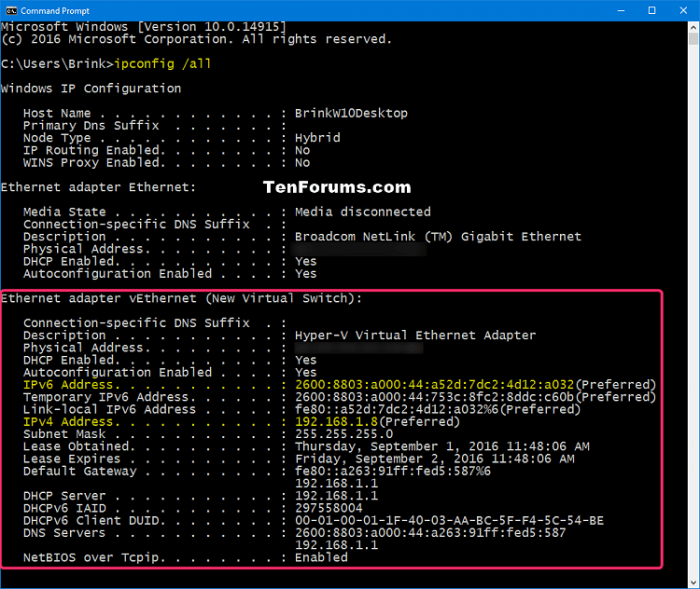
Alamat IP dapat digunakan untuk menelusuri jaringan dan memecahkan masalah koneksi. Alat seperti ping dan traceroute memungkinkan kita melacak rute paket melalui jaringan, mengidentifikasi masalah seperti kehilangan paket atau latensi yang tinggi.
Ping
Ping adalah utilitas yang mengirimkan paket ICMP (Internet Control Message Protocol) ke alamat IP tertentu dan menunggu tanggapan. Ini memberikan informasi tentang waktu yang dibutuhkan paket untuk mencapai tujuan, serta apakah paket diterima atau tidak.
Untuk menggunakan ping, buka terminal atau command prompt dan ketik:
ping [alamat IP]
Traceroute
Traceroute adalah alat yang lebih canggih yang melacak jalur paket melalui jaringan. Ini mengirimkan paket ke alamat IP tujuan dengan nilai Time-to-Live (TTL) yang berbeda. Setiap router yang menerima paket mengurangi nilai TTL, dan ketika mencapai 0, router mengirimkan pesan ICMP Time Exceeded kembali ke sumber.
Traceroute menunjukkan setiap router yang dilewati paket, serta waktu yang dibutuhkan untuk mencapai setiap router. Ini membantu mengidentifikasi masalah seperti kemacetan jaringan atau masalah perutean.
Untuk menggunakan traceroute, ketik:
traceroute [alamat IP]
Apabila menyelidiki panduan terperinci, lihat cara buat folder baru di laptop sekarang.
Memecahkan Masalah Jaringan
Alamat IP dan alat penelusuran jaringan dapat membantu memecahkan masalah jaringan dengan cara berikut:
- Mengidentifikasi masalah kehilangan paket atau latensi yang tinggi
- Menentukan jalur yang diambil paket melalui jaringan
- Menemukan sumber masalah, seperti router yang kelebihan beban atau tautan yang rusak
- Memantau kinerja jaringan dari waktu ke waktu
Mengubah Alamat IP Komputer: Cara Melihat Ip Komputer

Mengubah alamat IP komputer bisa menjadi proses yang diperlukan untuk berbagai alasan. Artikel ini akan menjelaskan cara mengubah alamat IP secara manual melalui pengaturan jaringan, memperbarui pengaturan DHCP dan DNS, serta membahas alasan umum mengapa seseorang mungkin perlu mengubah alamat IP mereka.
Mengubah Alamat IP Secara Manual
Untuk mengubah alamat IP secara manual, ikuti langkah-langkah berikut:
- Buka Pengaturan Jaringan di komputer Anda.
- Pilih adaptor jaringan yang ingin Anda ubah alamat IP-nya.
- Klik tombol “Properties”.
- Pada tab “Networking”, gulir ke bawah ke “Internet Protocol Version 4 (TCP/IPv4)”.
- Klik tombol “Properties”.
- Pada tab “General”, masukkan alamat IP, subnet mask, dan gateway default yang baru.
- Klik tombol “OK” untuk menyimpan perubahan.
Memperbarui Pengaturan DHCP dan DNS
Jika komputer Anda diatur untuk mendapatkan alamat IP secara otomatis melalui DHCP, Anda dapat memperbarui pengaturan DHCP dan DNS dengan mengikuti langkah-langkah berikut:
- Buka Command Prompt sebagai administrator.
- Ketik perintah berikut dan tekan Enter:
- ipconfig /release
- Ketik perintah berikut dan tekan Enter:
- ipconfig /renew
- Ketik perintah berikut dan tekan Enter:
- ipconfig /flushdns
Alasan Mengubah Alamat IP
Ada beberapa alasan mengapa seseorang mungkin perlu mengubah alamat IP mereka, antara lain:
- Untuk mengatasi masalah jaringan.
- Untuk meningkatkan keamanan.
- Untuk mengakses jaringan tertentu.
- Untuk menghindari pembatasan atau pemblokiran.
Tips Keamanan Terkait Alamat IP

Mengekspos alamat IP dapat menimbulkan risiko keamanan yang signifikan. Alamat IP memungkinkan penyerang mengidentifikasi lokasi fisik Anda, mengakses informasi pribadi, dan bahkan meluncurkan serangan cyber.
Untuk melindungi alamat IP Anda dari serangan jahat, pertimbangkan tips berikut:
Gunakan VPN
Virtual Private Network (VPN) mengenkripsi lalu lintas internet Anda dan merutekannya melalui server yang aman. Ini menyembunyikan alamat IP asli Anda dan membuatnya lebih sulit bagi penyerang untuk melacak aktivitas online Anda.
Gunakan Proxy
Proxy bertindak sebagai perantara antara komputer Anda dan internet. Saat Anda terhubung melalui proxy, permintaan Anda dialihkan melalui server proxy, yang menyembunyikan alamat IP Anda dari situs web dan layanan online.
Aktifkan Firewall, Cara melihat ip komputer
Firewall memantau lalu lintas jaringan dan memblokir koneksi yang tidak sah. Aktifkan firewall di komputer Anda untuk mencegah penyerang mengakses jaringan Anda dan mengekspos alamat IP Anda.
Gunakan Antivirus dan Antimalware
Perangkat lunak antivirus dan antimalware dapat mendeteksi dan menghapus malware yang dapat mengekspos alamat IP Anda atau mengendalikan komputer Anda.
Berhati-hatilah Saat Berbagi Informasi Pribadi
Hindari membagikan informasi pribadi, seperti alamat email atau nomor telepon Anda, di situs web atau forum yang tidak tepercaya. Penyerang dapat menggunakan informasi ini untuk mengidentifikasi alamat IP Anda.
Kesimpulan

Dengan mengikuti langkah-langkah dalam panduan ini, Anda akan dapat melihat IP komputer Anda dengan mudah dan memanfaatkan informasi tersebut untuk mengelola jaringan dan menjaga keamanan online Anda.





